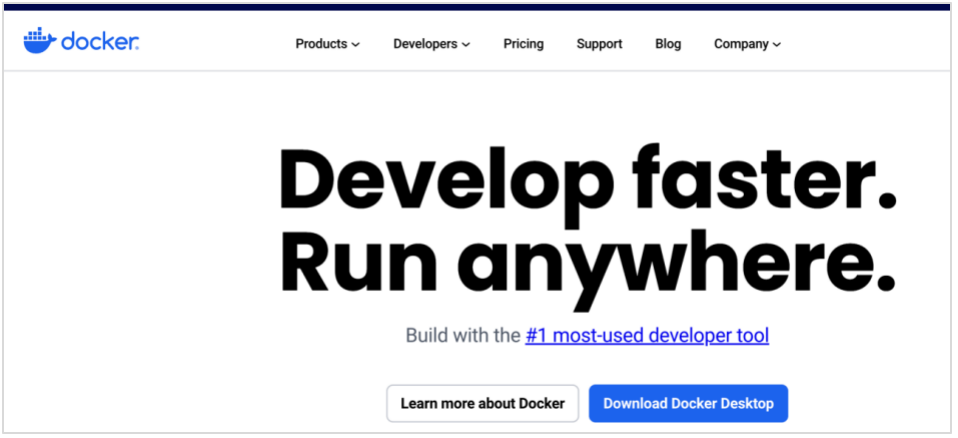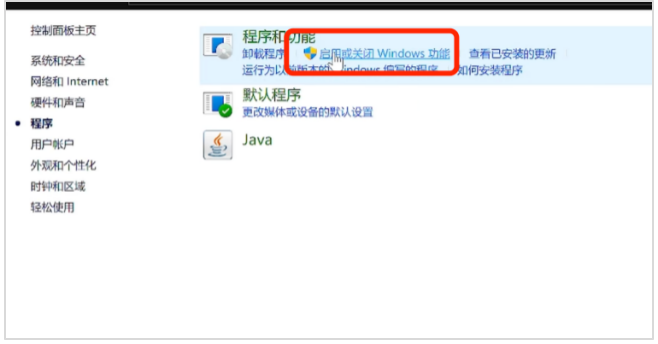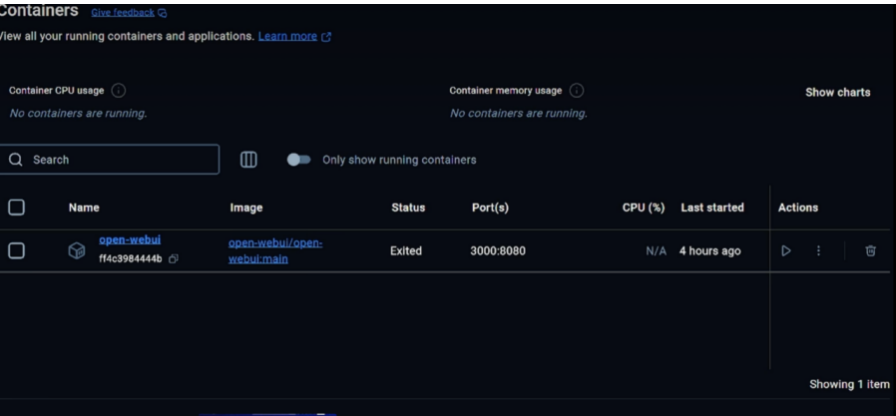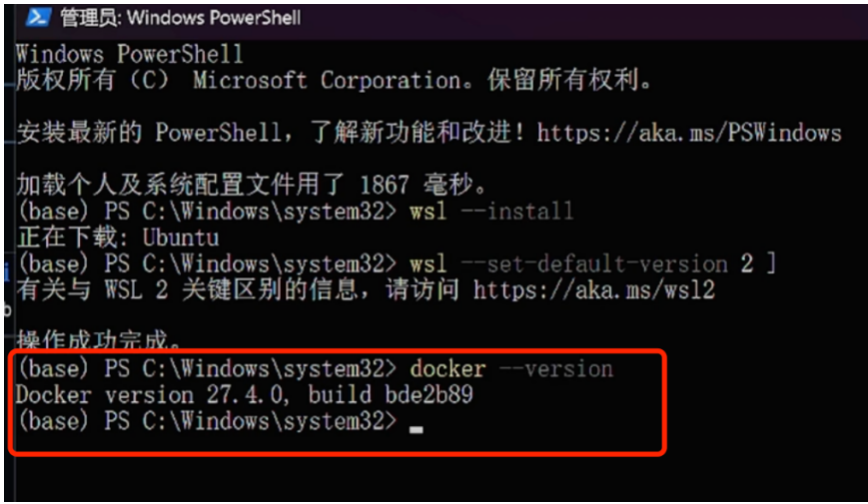一、为什么需要 Docker?开发者的“集装箱革命”
1、传统开发环境的痛点
(1)依赖冲突:不同项目需要不同版本的 Python、Node.js 或数据库,本地环境频繁切换易导致版本混乱。
(2)环境污染:全局安装的包可能干扰系统工具链(如 Linux 的包管理器 apt/yum)。
(3)协作困难:项目在本地运行正常,但在他人设备上因环境差异报错。
2、Docker 的核心价值
(1)容器化隔离:每个容器相当于一个独立“集装箱”,内部封装应用代码、依赖库和配置文件。
(2)跨平台一致性:通过镜像(Image)实现“一次构建,处处运行”,避免“在我机器上是好的”问题。
二、Docker 安装全流程详解
1、安装前准备
(1)检查系统版本:
Windows:需 Windows 10 或更高版本(64位),支持 Hyper-V 或 WSL 2。
macOS:需 macOS 10.15 或更高版本,建议使用 Apple Silicon 芯片设备。
(2)关闭防火墙/杀毒软件:避免安装过程中权限拦截。
2、macOS 极简安装法(推荐开发者使用)
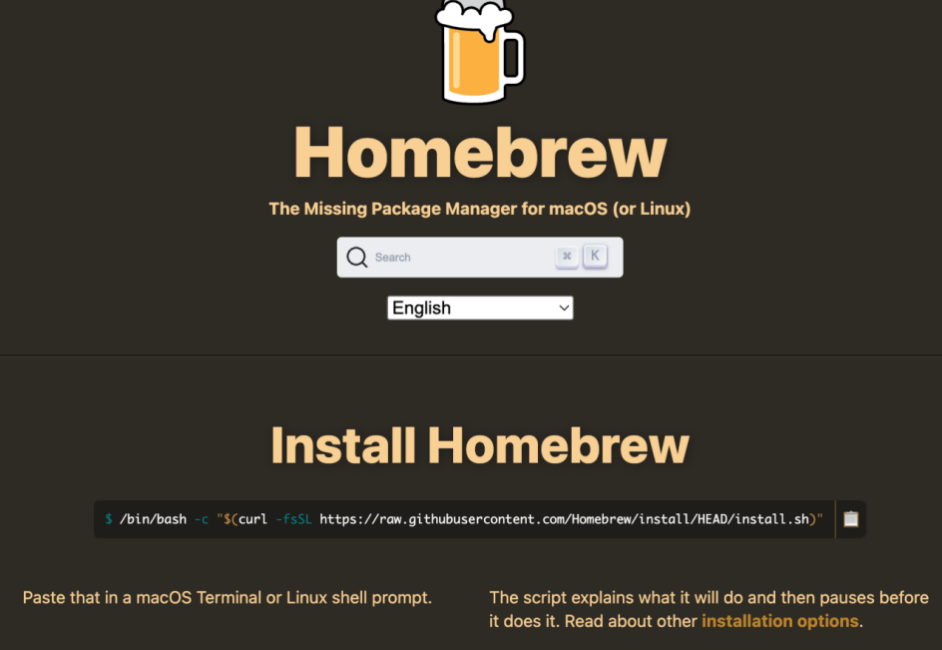
# 一键安装 Homebrew(若已安装可跳过)
/bin/bash -c "$(curl -fsSL
https://raw.githubusercontent.com/Homebrew/install/HEAD/install.sh)"
# 通过 Homebrew 安装 Docker
brew install --cask docker
# 启动 Docker 服务并设置开机自启
open /Applications/Docker.app
验证安装:终端输入 docker --version,显示版本号即成功。
3、Windows 安装与 WSL2 配置
步骤 1:安装 Docker Desktop
访问 Docker 官网,下载 Windows 版(AMD64/ARM64 按需选择),双击安装包默认配置完成。
步骤 2:开启windows功能
首先进入“控制面板”,点击“程序”,点击“启用或关闭Windows功能”,打开“Virtual machine platform”和“适用于Linux的Windows系统”,重启电脑。
步骤3: 启用 WSL2 子系统
# 以管理员身份打开终端
运行安装命令:wsl --install,安装完成后,设置下这个版本,输入命令:wsl --set-default-version 2
步骤 4:启动 Docker Desktop
桌面双击 Docker 图标,右下角鲸鱼图标显示“Docker Desktop is running”即正常。说明Docker安装成功了。
若不放心,可以输入命令:docker --version,然后显示这个 Docker 的版本,也是相当于可以使用 Docker 了。
- 企业必用通讯工具:推荐10款适合企业内部使用的即时沟通软件
- 卢本陶为什么不更新飞秋了?完全内网部署的即时通讯软件推荐
- 国产化环境统信 uos 系统如何安装第三方插件
- Slack 国内可以直接用吗?国内 Slack 替代软件推荐
- 内网文件传输工具都有哪些?局域网远距离文件快速传输神器
- 不再尴尬,IM即时通讯软件飞书撤回时间设置技巧分享
- 世界各国常用的即时沟通工具都有哪些?各大即时通讯软件排行榜
- 探索华为内部员工交流用的是哪种即时聊天软件
- 企业内网即时通讯软件排行榜 6 款内网办公必备软件介绍
- 定位不同,功能丰富:飞书和飞秋的运用场景对比
- 2023年即时通讯聊天软件排行榜出炉!看看你用的是否上榜?
- 政企即时通讯沟通软件阅后即焚是什么意思?安全聊天软件介绍
- 2023年协同办公软件排行榜前十名 好用的协同办公 app 推荐
- 常用的办公即时沟通软件撤回消息时间列举 J2L3x 消息管理介绍
- 社交化团队协作工具 Slack 在国内企业的广泛应用:优点与局限性
- 办公协同即时沟通交流工具:J2L3x 十大常用具体功能介绍
- 企业通讯不可少:统信 UOS 系统终端如何安装IM软件进行内部沟通?
- 接二连三(J2L3x)安全协作即时通讯工具软件 通过邀请加入更安全更可信
- J2L3x 数字工作空间:您身边的企业即时社交沟通通讯专家
- 政府协同办公系统存在的问题解析及解决方案
- 类似飞秋的局域网文件传输软件有哪些?内网传输软件推荐
- 团队在线协作攻略:多人如何高效协同完成任务?
- 10款适用于企业团队沟通的顶级通讯工具排行
- 【J2L3x本地化永久免费版】 正式上线!
- 私有化部署的即时通信软件如何赋能企业高效协同
- 无网也能高效沟通:国内不联网内网通讯软件优选
- 寻求“内网通”替代方案?这几款企业局域网通讯软件值得了解
- 高效协作之选:国内优质企业 IM 软件盘点
- 打破部门墙:企业跨部门高效协同的实践路径与国产工具赋能
- 从单打独斗到协同共进:中小微企业数字化破局之道
- 统信UOS办公新选择:这些点对点即时通讯工具助力安全高效协作
- Ubuntu 局域网文件传输实操指南:高效方案与国产工具推荐
- Linux 内网协作优选:局域网文件传输与聊天软件合集推荐
- 飞秋FeiQ:企事业单位高效的局域网内部通讯解决方案
- 破界联动:构建高效应急处突协同机制,打破部门壁垒的实践路径
- 破解企业集团内部协同困局:问题剖析与高效解决方案
- 统信 UOS 系统适配指南:局域网聊天工具的选型与高效协作方案
- 跨平台办公:精选支持Linux与Windows的免费局域网聊天工具
- 免费聊天软件私有化部署:鱼与熊掌可以兼得吗?
- Windows 系统局域网即时通讯部署指南:安全高效办公新选择
- 从小米高管泄密辞退,看企业如何用私有化部署筑起数据“防火墙”
- 适配银河麒麟!这几款国产通讯软件,安全与协作兼顾
- 麒麟操作系统下,这几款局域网共享软件助你高效传输文件
- 企业微信之外,这四款国产协作平台值得企业关注
- 这些国产支持阅后即焚双向撤回的聊天工具超实用推荐
- 不限时间销毁两边消息的即时通讯软件推荐
- 企业微信麒麟版替代优选:5 款国产内网通讯工具推荐
- 钉钉信创版银河麒麟局域网适配方案:国产协作升级,接而连更契合需求